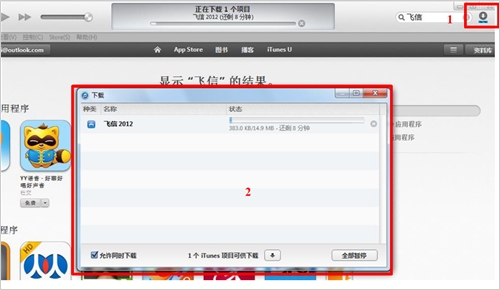(二) 应用程序同步
1) 回传应用至iTunes
a) 将iPhone与iTunes连接,点击左上角的菜单,进入iTunes Store-对这台电脑授权,输入iOS设备上下载应用程序时所用的Apple ID进行授权。
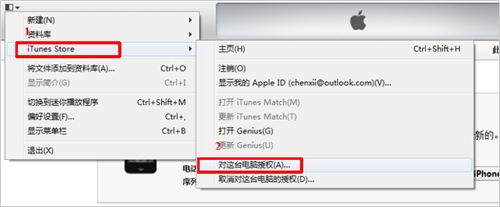
b) 输入Apple ID账号与 密码授权;
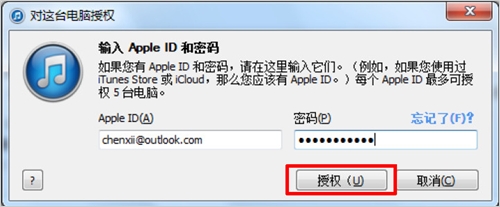
c) 完成后iTunes会提示授权成功,并显示该账号授权信息。一个Apple ID可对5台电脑授权,如果授权已使用完了,需要在之前的电脑上取消一个授权才可以继续使用。
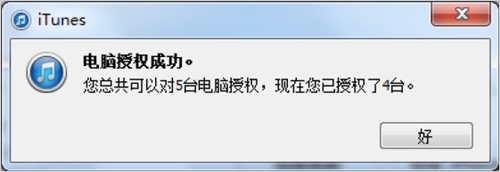
d) 点击左上角的菜单 ,选择显示菜单栏。
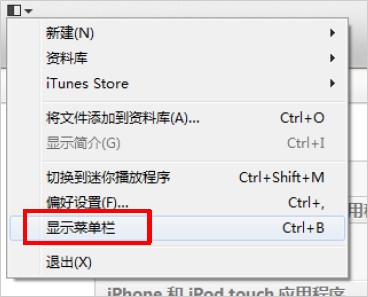
e) 在iTunes上进入-文件-设备-自XX 的iPhone传输购买的项目。
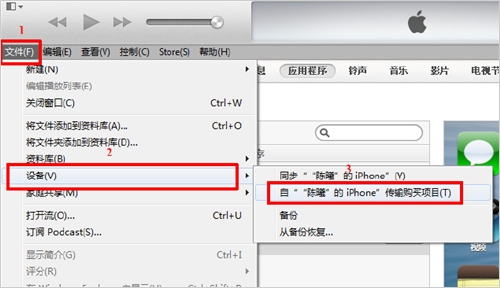
f) 通过上述方法操作后,iPhone中的应用程序已回传至iTunes资料库的应用程序中;
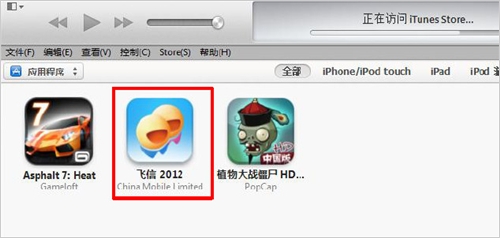
g) iTunes资料库中找到回传的应用,在应用上面点击鼠标右键,可以在PC资源管理器中找到对应的iPA安装包。
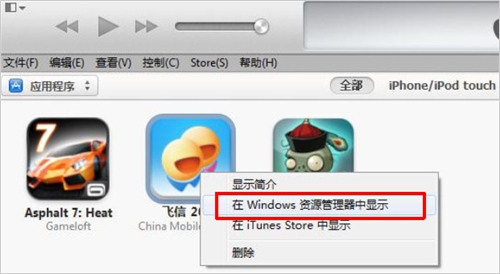
h) PC中默认路径:我的音乐-iTunes-iTunes Media-Mobile Applications 。
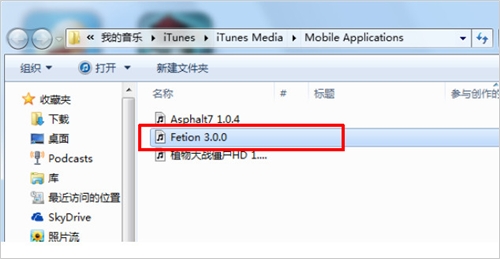
2) 通过iTunes下载应用
a) 在iTunes上点击右上角的iTunes Store查找应用或输入应用名称搜索。
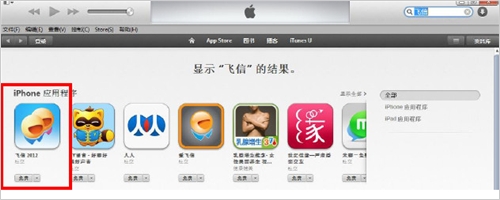
b) 找到需下载的应用后,点击免费或价格,在弹出的对话框中输入Apple ID及密码后,点击“获取”按钮即可下载。如果之前已登陆过Apple ID,并且输入密码后不足15分钟,那么iTunes是不会要求再次输入密码的,系统会直接进入下载页面。付费软件要求Apple ID必须充值或捆绑信用卡。
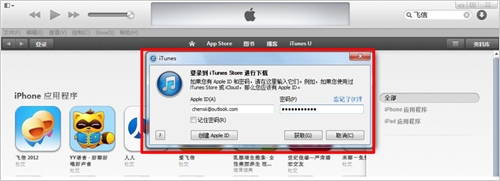
c) 下载中可以点击右上角的查看下载进度,也可以进行暂停或删除下载操作。